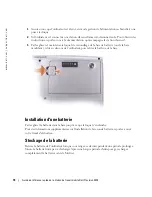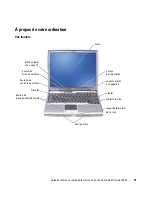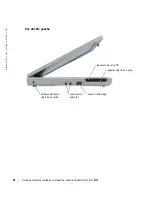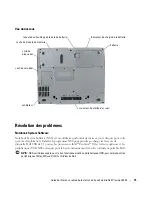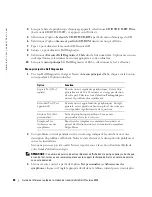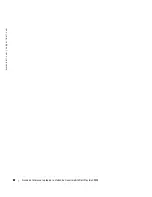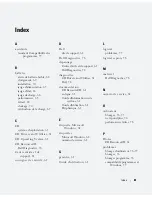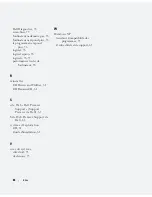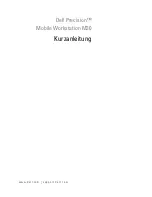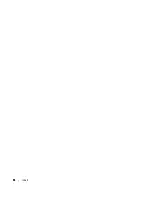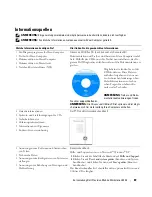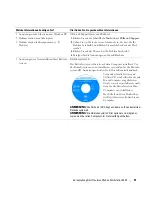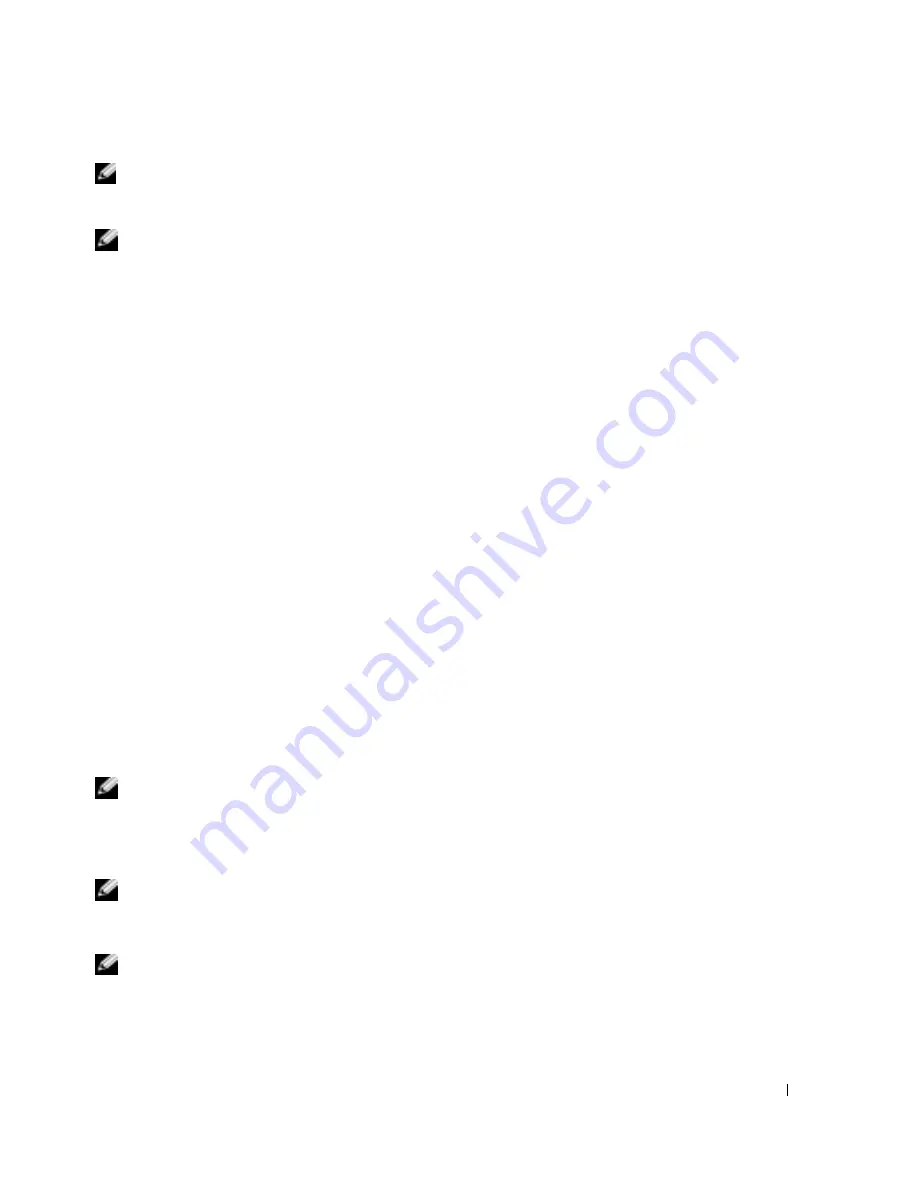
Guide de référence rapide de la station de travail mobile Dell Precision M20
79
REMARQUE :
Si rien ne s'affiche, maintenez le bouton de mise en sourdine enfoncé et appuyez sur le
bouton d'alimentation de l'ordinateur pour démarrer Dell Diagnostics. L'ordinateur lance
automatiquement l'évaluation du système de préamorçage.
REMARQUE :
Si un message indique qu'aucune partition de Dell Diagnostics n'a été trouvée, exécutez
Dell Diagnostics à partir du CD
Drivers and Utilities
.
5
Lorsque la liste des périphériques d'initialisation s'affiche, sélectionnez
Diagnostics
et
appuyez sur <Entrée>.
L'ordinateur lance l'évaluation de préamorçage du système avec une série de diagnostics
intégrés qui effectue un test préalable de la carte système, du clavier, du disque dur et de
l'écran.
•
Répondez à toutes les questions qui s'affichent pendant l'évaluation.
•
Si une défaillance de composant est détectée, l'ordinateur s'arrête et émet un signal
sonore. Pour arrêter l'évaluation et redémarrer l'ordinateur, appuyez sur <n> ; pour
passer au test suivant, appuyez sur <y> ; pour retester le composant défectueux,
appuyez sur <r>.
•
Si des défaillances sont détectées lors de l'évaluation du système de préamorçage, notez le
ou les codes d'erreur et reportez-vous à la section «Contacter Dell» dans votre
Guide
d'utilisation
avant de continuer Dell Diagnostics.
Si l'évaluation du système de préamorçage se déroule sans problème, vous recevez le message
suivant :
Booting Dell Diagnostic Utility Partition (Initialisation de la
partition de l'utilitaire Dell Diagnostics). Press any key to continue
.
(Appuyez sur une touche pour continuer)
.
6
Appuyez sur une touche pour démarrer Dell Diagnostics à partir de la partition de diagnostics
du disque dur.
Démarrage de Dell Diagnostics à partir du CD Drivers and Utilities
REMARQUE :
Le CD
Drivers and Utilities
est en option et n'est pas obligatoirement expédié avec tous les
ordinateurs. Pour démarrer Dell Diagnostics, reportez-vous à la procédure décrite précédemment.
1
Insérez le CD
Drivers and Utilities
.
2
Arrêtez l'ordinateur et redémarrez-le.
REMARQUE :
Si vous n'appuyez pas assez vite sur la touche <F12> et que le logo Windows apparaît,
attendez que l'ordinateur ait fini de redémarrer et répétez l'étape 2.
3
Lorsque le logo DELL apparaît, appuyez immédiatement sur <F12>.
REMARQUE :
Les étapes suivantes ne modifient la séquence d'amorçage qu'une seule fois. Au
démarrage suivant, l'ordinateur démarre en fonction des périphériques définis dans le programme de
configuration du système.
Содержание Precision M20
Страница 4: ...4 Contents ...
Страница 26: ...26 Dell Precision Mobile Workstation M20 Quick Reference Guide w w w d e l l c o m s u p p o r t d e l l c o m ...
Страница 29: ...w w w d e l l c o m s u p p o r t d e l l c o m Dell Precision Mobil arbejdsstation M20 Hurtig Referenceguide ...
Страница 32: ...32 Indholdsfortegnelse ...
Страница 60: ...60 Table des matières ...
Страница 85: ...w w w d e l l c o m s u p p o r t d e l l c o m Dell Precision Mobile Workstation M20 Kurzanleitung ...
Страница 88: ...88 Inhalt ...
Страница 110: ...110 Kurzanleitung Dell Precision Mobile Workstation M20 w w w d e l l c o m s u p p o r t d e l l c o m ...
Страница 116: ...116 Sommario ...
Страница 141: ...w w w d e l l c o m s u p p o r t d e l l c o m Dell Precision Mobile Workstation M20 Guía de referencia rápida ...
Страница 144: ...144 Contenido ...
Страница 166: ...166 Guía de referencia rápida de Dell Precision Mobile Workstation M20 w w w d e l l c o m s u p p o r t d e l l c o m ...